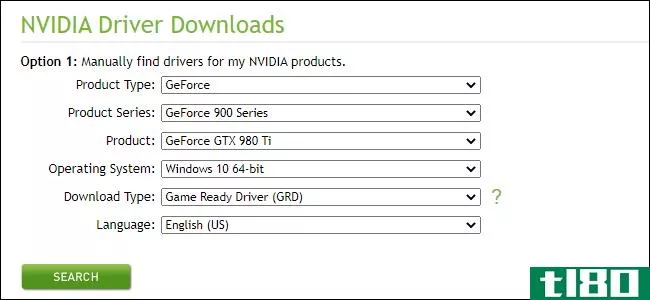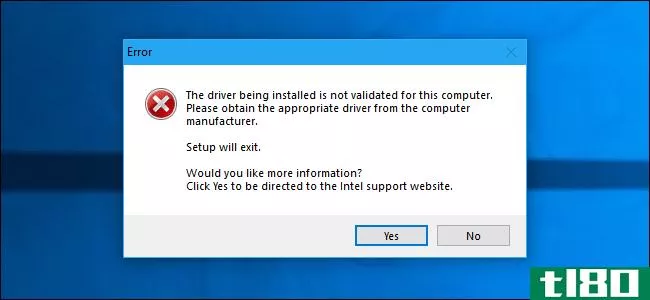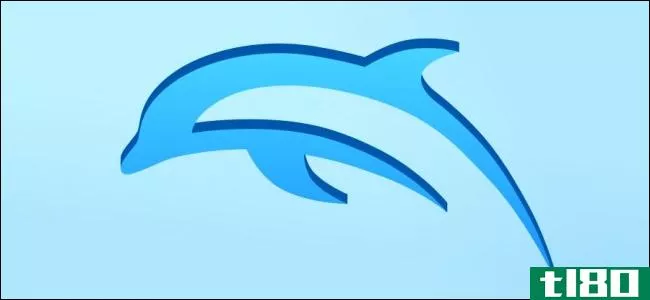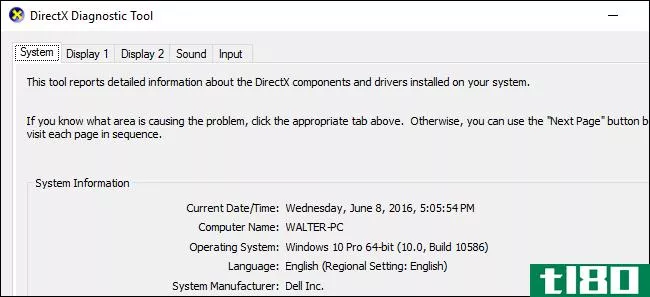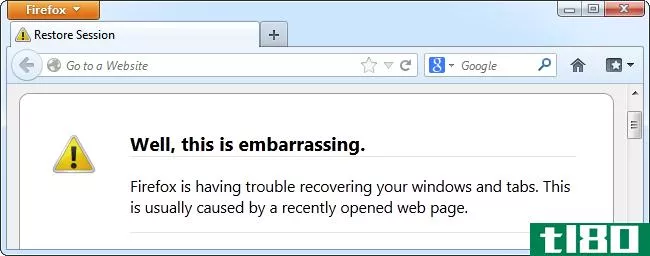如何安装图形卡

在每个玩家的生活中,总会有一段时间,他们老化的显卡再也不能切割了。虽然您的旧卡是值得称赞的服务多年,你们两个可能有很多美好的回忆在一起,它的时间让您的朋友生活在其他地方,并升级到更新,更快,更昂贵的东西。
最近,我自己也实现了这一飞跃,从2015年的英伟达Geforce 980 Ti升级为全新的英伟达Geforce RTX 2080。如果是同一家**商生产的,从旧卡迁移到新卡要容易得多,如果你在AMD和Nvidia之间跳槽,这个过程会稍微复杂一些。不过,物理安装是相同的,这就是我将在本指南中介绍的内容。
从计算机中提取旧图形卡
你的电脑看起来可能和我的不一样,但是当你把旧的显卡升级到新的显卡时,你可以采取一些常规的步骤。首先,关掉你的电脑。拔下电源并轻触机箱上的电源按钮以释放所有电容器。出于本文的目的,我还拔下了系统上的所有其他设备,并将机箱拖到走廊中以获得更漂亮的图片:

如果你的桌子下面(或上面)有空间,你不必移动你的系统。但是,您必须拔掉连接到图形卡的任何东西。在你做任何事情之前,把网站面板从你的箱子里拿出来,清理掉一些残留在你系统里的灰尘和碎片。这只需要几分钟,它将有助于保持你的电脑漂亮和凉爽。
断开旧卡的连接
您已经将HDMI、DisplayPort或DVI电缆从卡的后部拉出,听起来可能会很尴尬。现在您将要断开其电源线,这并不难做到。当你盯着你的箱子里面,你会发现你的图形卡的电源线在它的右侧。按下小锁止机构,并将其与图形卡分离。
Before Photo: David Murphy
After Photo: David Murphy
1 / 2
从机箱中拧下显卡
您的图形卡通常是固定在您的情况下,由两个螺丝在其左侧(如果你在安装卡时没有完成这一步,说明你是个怪物,或者你真的喜欢生活在边缘。)假设你没有使用指旋螺钉,或者指旋螺钉太紧,抓起螺丝刀取下这些螺钉。把它们放在你知道不会失去它们的地方。

从主板上拔下图形卡
如果你看一下你的显卡的顶部,你可能会在它的PCI Express支架的末端看到一个小小的锁定机制。它看起来像这样:

下面是整个PCI Express插槽在没有图形卡的情况下的外观:

这个机制只需要你按下它一次解锁图形卡;您可能还需要按住它,同时轻轻地将图形卡从PCI Express插槽中拉出。这通常是一个相当简单的过程,除非你有一个像我这样的系统,世界上最庞大的CPU冷却器覆盖了锁定机制,使你的手无法访问。下面是一张自上而下的照片:

在我的情况下,双关语是无意的——我不得不使用钳子和外科医生般的灵巧来轻轻按下锁定机构:

经过一番小题大做,我终于能够解开显卡的插销并将其取出:

安装新图形卡
现在您已经提高了“移除图形卡”的技能,您将发现您已经具备了安装新图形卡所需的所有知识。这是相同的一系列步骤,只是顺序相反。
首先,把你的新显卡从盒子里拿出来,这很重要-别忘了把**商贴在卡片上的任何塑料膜取下来。很难错过,但你可能会忽略它:

接下来,轻轻地将图形卡**主板最上面的PCI Express x16插槽,与旧图形卡使用的插槽相同(这可能会因主板或图形卡的配置而异,但大多数人可能会使用顶级PCI Express x16插槽。)

使用螺丝钉(或指旋螺丝钉)将您的卡拧入您的箱子,希望您以前没有放错:

最后,重新连接电源线。如果你必须同时连接8针和6针电缆,一定要紧紧握住前者(如果这种电缆可以作为6针或8针的电缆,多亏了这个小悬点)。


现在,您可以重新连接机箱的侧面板,重新连接HDMI/DisplayPort/DVI电缆,重新**电源,然后打开电脑,打开新的图形卡进行旋转。

最后一个提示:如果您要从一个**商转移到另一个**商(AMD到Nvidia,反之亦然),您需要确保卸载以前的卡使用的任何驱动程序,并为新卡安装正确的驱动程序。即使您要从同一**商使用不同的卡,也值得重新安装最新的驱动程序。在我的例子中,我的新GeForce RTX 2080图形卡附带了一个USB-C端口,它最初让Windows感到困惑:
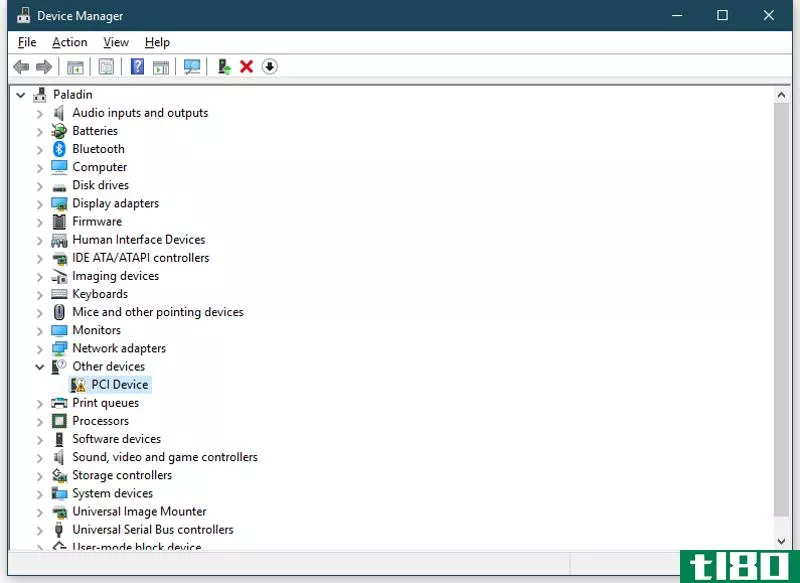
重新安装最新的Nvidia驱动程序(并在这样做时选择“干净安装”选项)修复了这个问题。
奖金基准
每当我对我的系统进行重大更改时,我都喜欢在升级前后运行一些基准测试,看看它有多大的不同。对于图形卡来说,这很简单:您可以运行合成基准测试(如3D标记)、用户创建的基准测试(如叠加)或具有内置基准测试模式的游戏(如古墓丽影)。我之前介绍了许多基准测试选项,这些选项都值得一看。
在运行基准测试时,请确保在“之前”和“之后”运行之间保持相同的设置,否则您当然无法获得完美的比较。下面是我用来测试新显卡的内容:
之前
Shadow of the Tomb Raider Screenshot: David Murphy
Total War: Warhammer II — Battle Benchmark
Total War: Warhammer II — Campaign Benchmark
Assassin’s Creed Odyssey
AdvertisementYou can skip ad after 1 second
You can go to the next slide after 1 second
Continue
3DMark Time Spy Extreme (4K Benchmark)
3DMark Time Spy
1 / 6
之后
Shadow of the Tomb Raider Screenshot: David Murphy
Total War: Warhammer II — Battle Benchmark
Total War: Warhammer II — Campaign Benchmark
Assassin’s Creed Odyssey
AdvertisementYou can skip ad after 1 second
You can go to the next slide after 1 second
Continue
3DMark Time Spy Extreme (4K Benchmark)
3DMark Time Spy
1 / 6
- 发表于 2021-05-14 11:53
- 阅读 ( 144 )
- 分类:互联网
你可能感兴趣的文章
如何在ubuntu、fedora和mint中安装专有的图形驱动程序
Linux用户拥有大量的开源软件。但有时需要专有软件。它可能类似于运行Microsoft Word—考虑到LibreOffice的质量,这有点不必要—也可能是一个专有的驱动程序。 ...
- 发布于 2021-03-14 23:36
- 阅读 ( 209 )
如何在windows10中使用asus-gpu-tweak-ii超频gpu
...GPU的世界,想知道从哪里开始,你可以查看我们的指南,如何安全地超频你的GPU了解更多。 ...
- 发布于 2021-03-28 06:38
- 阅读 ( 346 )
如何下载没有geforce经验的nvidia驱动程序
...应用程序?英伟达不容易找到,但你可以做到。下面介绍如何避免在Windows上使用GeForce。 这是你的选择 我们不是在抨击GeForce的经验。它有一些整洁的功能,如自动优化图形设置为您的PC游戏和记录您的游戏。它还可以自动搜索...
- 发布于 2021-04-01 23:24
- 阅读 ( 184 )
如何检查linux上安装了哪个gpu
需要识别Linux计算机中的图形处理单元(GPU)吗?下面是如何从命令行和GNOME中识别图形卡。 第一步 你可能去过那里。你被征召来为一个非技术性的亲戚或同事提供支持,有些事情告诉你这不是无痛的。不过,你还是加入了!...
- 发布于 2021-04-02 16:40
- 阅读 ( 234 )
如何查看和提高游戏的每秒帧数(fps)
...FPS给你流畅的游戏,而低FPS看起来更像幻灯片。下面介绍如何查看任何PC游戏的FPS,并在您喜爱的游戏中增加FPS。 一般来说,你需要至少30帧的流畅的游戏。但更多的肯定是更好的,你会注意到游戏在60帧时看起来更平滑。 如...
- 发布于 2021-04-06 07:44
- 阅读 ( 201 )
如何升级或更换几乎所有pc组件
...棘手,但这是任何人都可以学会做的事情。让我们来看看如何选择和安装这些升级。 在过去的几周里,我们系统地研究了How-To-Geek测试PC,并交换了您可能想要升级、更换或改进的每个部件。大多数都很简单,虽然有些乏味,但...
- 发布于 2021-04-06 11:43
- 阅读 ( 163 )
如何在电脑中升级和安装新的图形卡
...商更难做到这一点。如有疑问,请查阅手册或在网上搜索如何将**壳从电脑模型上取下。 取下盖子后,将电脑放在一边。你现在应该看看你的电脑内部。如果要升级的是当前的图形卡,则需要先将其卸下。如果没有,请跳到下一...
- 发布于 2021-04-06 15:36
- 阅读 ( 156 )
如何修复英特尔计算机上的“此计算机未验证正在安装的驱动程序”
...动程序,一定要更新您的NVIDIA或AMD图形驱动程序以及。 如何手动安装驱动程序 为此,您只需通过设备管理器手动安装英特尔驱动程序,而不必使用nice安装程序包。这只在您第一次这样做时才是必需的,而且您将来可以正常安装...
- 发布于 2021-04-06 15:54
- 阅读 ( 133 )
如何使用dolphin在pc上玩wii和gamecube游戏
...有一个模拟器可以做这项工作,它被称为海豚。 相关:如何在你的电脑上用模拟器玩你最喜欢的NES,SNE和其他复古游戏 Dolphin是一款开源Wii和GameCube仿真器,支持两款游戏机的大部分游戏。Dolphin可以在大多数新PC上以1080p的速度...
- 发布于 2021-04-06 19:50
- 阅读 ( 201 )